Тема: Как включить автодозвон на телефоне Android | Бесплатные приложения и программы для автодозвона на Андроид смартфоне онлайн.
Многие современные стационарные телефоны имеют в своем распоряжении программу автодозвона, которая, зачастую, крайне необходима. Те, кто пользовался – знают, как эффективно она способна экономить время. Но в наше время мобильные телефоны обогнали по популярности стационарные, поэтому в этой статье рассмотрим, как включить автодозвон на Android телефоне.
Но прежде, чем рассмотреть вопрос о том, как поставить автодозвон на телефоне Андроид, разберемся, что вообще такое автодозвон, для чего он нужен и кому может быть полезен.
Что такое автодозвон на телефоне
Автодозвон на телефоне – это функция, которая при включении позволяет поставить автоматический набор номера телефона множество раз, до тех пор, пока абонент не поднимет трубку. Сброс или занятая линия – повторный набор.
Данная функция крайне полезна, если приходится многократно набирать один и тот же номер, который по каким-либо причинам занят, либо – недоступен.
Например, автодозвон будет актуален при попытке дозвониться до какого-либо учреждения, где отсутствует многоканальная АТС.
Особенно удобство использования автодозвона оценят все те, чья деятельность связана с необходимость много звонить: коллекторам для звонков должникам, сотрудникам call-центров, промоутерам и другим людям, работающим в сфере рекламы для обзвона клиентов.
Функцию автодозвона на телефоне можно поставить несколькими способами:
- С помощью встроенных в телефон программ (при наличии);
- С помощью приложений;
- Заказать услугу у специальных онлайн-сервисов (платных);
- С помощью услуги от сотовых операторов (МТС, Билайн, Теле2, Мегафон).
Как сделать автодозвон на мобильном телефоне Android
Большинство современных сотовых мобильных телефонов под управлением операционной системы Android уже имеют в своем арсенале встроенную программу для автоматического дозвона, просто она не активирована в настройках. Автодозвон есть в телефонах Samsung, Xiaomi, Honor, Huawei, Meizu и других популярных брендах.
Рассмотрим, как сделать автодозвон на Android телефоне с помощью встроенной функции, а затем — рассмотрим приложения для автодозвона.
Как включить автодозвон на телефоне Android (Samsung, Xiaomi, Honor, Huawei)
Чтобы включить автодозвон на телефоне Android нужно:
- Зайти в настройки Android;
- Перейти в системные приложения;

- Зайти в настройки телефона;

- Открыть расширенные настройки;
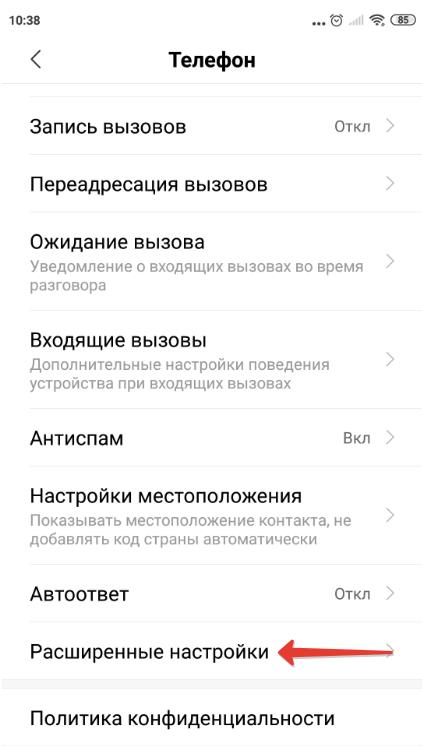
- Активировать переключатель напротив режима «Автодозвон».
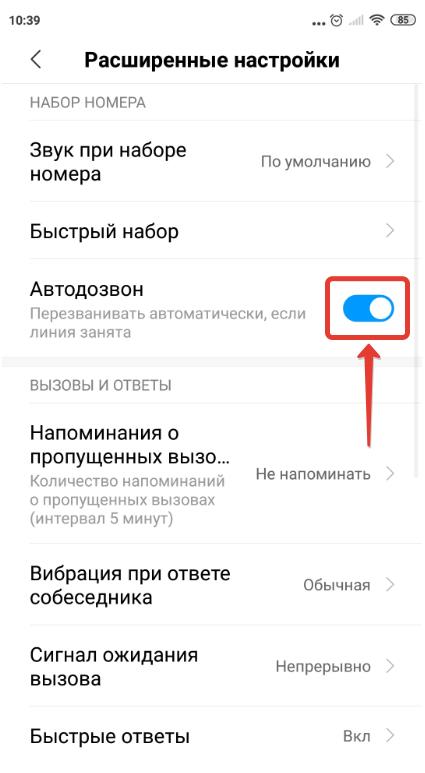
Приложения Автодозвон для Android: скачать программы
Помимо встроенной функции, у пользователя есть возможность скачать и установить приложения для автодозвона на свой Android телефон или планшет.
Список бесплатных Android приложений автодозвона на сайте Play Market:
- Авто Дозвон (Water Labs)
- Автодозвон (lithiumS)
- Автодозвон (Solar Software Systems)
Все приложения достаточно простые и интуитивно понятные.
Скриншот приложения автодозвона от Water Labs:
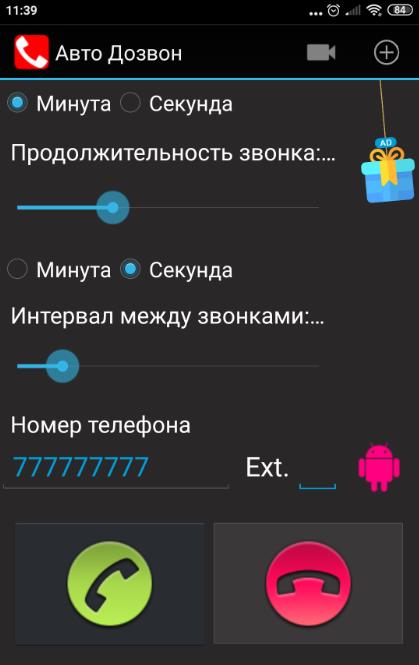
Настройки автодозвона позволяют задать следующие параметры:
- Продолжительность звонка;
- Интервал между звонками;
- Указать номер телефона.
В расширенных настройках можно:
- Включить функцию активации громкой связи при дозвоне;
- Включить дозвон на несколько разных номеров, если у абонента больше 1 телефона;
- Поставить запись звонков.
После завершения настроек пользователю лишь нужно нажать большую кнопку вызова.
Стоит отметить, что можно включить автодозвон как с открытого номера, так и со скрытого, в таком случае абонент будет видеть информацию о том, что звонок совершается с неизвестного номера.
Осуществлять звонки можно как на мобильные, так и на домашние стационарные телефоны. Но не стоит забывать, что подобные звонки имеют отдельную тарификацию и зачастую дорого стоят.
Другие приложения из этого списка очень похожи по своему функционалу и также легко позволяют сделать автодозвон со своего мобильного Android устройства на нужный номер.
Стационарные аппараты для автодозвона
Купить стационарные аппараты для автодозвона по хорошей цене можно на Яндекс Маркете:
Надеюсь, статья «Как подключить функцию автодозвона на мобильном телефоне Android онлайн» была вам полезна.
Не нашли ответ? Тогда воспользуйтесь формой поиска:

Автодозвон помогает экономить время, если, например, необходимо дозвониться на горячую линию. Программа автоматически отключает вызов и звонит абоненту повторно. Как поставить автодозвон на Андроиде?
Автодозвон – это системная функция на смартфонах некоторых производителей. Поэтому, если вы используете телефоны от Samsung, Huawei или Xiaomi, автодозвон можно включить в системных настройках. Если функция отсутствует в вашем телефоне, можно скачать стороннее приложение из Google Play.
Включение системной функции
Шаг 1. Чтобы включить автодозвон на Android, откройте системные настройки.

Шаг 2. Выберите раздел «Приложения».

Шаг 3. Перейдите в «Системные приложения».

Шаг 4. Откройте настройки системного приложения «Телефон».

Шаг 5. Запустите «Расширенные настройки».

Шаг 6. В подразделе «Набор номера» найдите пункт «Автодозвон». Переведите переключатель в положение Включено.
Обратите внимание! Эта функция доступна не на всех прошивках Android.
Шаг 7. Если в вашей прошивке реализован поиск по настройкам, можно воспользоваться им. Откройте настройки Android и введите в поиске «Автодозвон». Затем нажмите по соответствующему пункту в результатах поиска.

Обратите внимание! Автодозвон будет работать постоянно. Отключайте эту функцию, если она больше не нужна.
Использование стороннего приложения
В Google Play можно найти множество программ, которые добавляют на Android функцию автодозвона. Рассмотрим, как это можно сделать на примере приложения «Автодозвон»:
Шаг 1. Найдите нужную программу и нажмите кнопку «Установить».

Шаг 2. Дождитесь окончания инсталляции и выберите «Открыть».

Шаг 3. Представьте программе необходимые разрешения. Для этого, коснитесь кнопки «Разрешить».

Шаг 4. Установите число повторных вызовов, которые будут производиться если человек не берет трубку. Также отрегулируйте интервал между звонками.

Шаг 5. Введите номер телефона и нажмите кнопку «Начать», чтобы сделать автодозвон.

Шаг 6. Вызов будет осуществляться через указанный промежуток времени. Если необходимо осуществить вызов раньше, нажмите зелёную кнопку «Позвонить».

Читайте также
О сервисе
Аннотация
Специализация
О сервисе
Аннотация
Телфин работает на рынке IP‑телефонии уже 18 лет. Предлагает телефонию и решения для корпоративных целей. Телефонизация офиса «с нуля» согласно задачам компании. Подключение российских виртуальных сервисов для бизнеса. Подходит как для стартапов, так и для крупной филиальной сети.
Специализации
Показать ещё (3)
Скрыть (3)
Программы и умные боты для совершения автоматических звонков помогают в продажах, распространении информации, оповещениях и опросах. Сокращают затраты на персонал и дорогостоящую связь. Кому помогут онлайн – сервисы автоматических звонков:
- Сфере услуг для записи и подтверждений.
- Ритейлу и электронной коммерции для подтверждения заказа, акций, допродаж.
- Финансовым организациям для информирования и напоминаний.
- Инфобизнесу для приглашений.
Популярные онлайн – сервисы автоматических звонков приведены в нашем списке.
| № п/п | Наименование | Функционал |
| 1 | Оки-Токи | Облачный сервис автодозвона, холодных звонков и опросов. Есть функции голосового робота и автоинформатора. Ведется учет производительности операторов. |
| 2 | Скорозвон | Обзвон по базе автоматический и сотрудниками. Фиксация и запись. Статистика и анализ звонков. Функция отправки информационных писем. |
| 3 | Звонок сервис | Робот обзвона может задавать вопросы и распознавать ответы, отправка СМС. Запись и аналитика. |
| 4 | Neuron | Умные скрипты продаж для менеджеров, контроль обзвона. Анализ эффективности разговоров, доработка скриптов. Графики производительности. |
| 5 | Инфобот | Проведение опросов, холодные звонки, напоминания и приглашения клиентам. Действует по записанным сценариям, делает дозвон по пропущенным звонкам. |
| 6 | Zvonobot | Дозвоны, сбор обратной связи, продажи по телефону. Разговоры и аудиоролики. Расчет эффективности работы. |
| 7 | Звонопёс | Автоматический обзвон базы для продаж. Посекундная тарификация и бесплатное тестирование. |
| 8 | Smartcalls | Конструктор исходящих звонков с распознаванием речи. Делает умные опросы и прозвоны по заданным сценариям. Уведомления о непринятых звонках для дозвона. |
| 9 | Alto Ai | Бот для озвучивания входящих и исходящих звонков с искусственным интеллектом. Может принимать заявки, показания счетчиков в ЖКХ, делать холодный обзвон, записывать клиента. |
| 10 | Programma-obzvonov | Обзвон базы, оповещение клиентов голосовыми сообщениями. Запись звонков для анализа клиентских реакций. |
Подробнее ознакомиться с функционалом сервиса можно в нашем каталоге.
Как выбрать лучший онлайн – сервис автоматических звонков и не потратить деньги впустую?
Сервис автоматических звонков рекомендуется выбирать, исходя из следующего:
- Полная автоматизация или обзвон через сотрудников.
- Возможности связи (по стране или международная).
- Настройка сценариев.
- Распознавание речи.
- Простота внедрения.
- Наличие статистики и аналитики.
- Наличие интеграции с CRM.
- Тарификация.
- Наличие и длительность пробного периода.
- Отзывы пользователей.
Сервисы автоматических звонков во многих компаниях уже заменили сотрудников, они полезны для автоматизации рутинной работы – опросов по обратной связи или информирования.
Дата обновления: 30.12.2022
Время чтения: 6 мин.

Юлия Чех
ЭКСПЕРТ
Пишу и редактирую тексты.
«Холодные» звонки клиентам — самый накладный процесс с точки зрения временных затрат. Сэкономить время на наборе номера телефона, недозвонах, ожидании ответа и проговаривании одного и того же сообщения можно с помощью специальных сервисов, которые в разы повышают скорость прозвонов и поддерживают покупателей в тех случаях, когда им не требуется помощь оператора.
В этой статье мы подробно рассмотрим сервисы и программы для автообзвона клиентов с учетом тарифов и особенностей.
Скорозвон
С помощью cервиса «Скорозвон» можно обзванивать до 300-400 реальных клиентов в течение рабочего дня, хранить и прослушивать все совершенные звонки, а также спокойно переводить коллег на удаленку — для эффективной работы программы не обязательно сидеть в офисе, вы сможете контролировать рабочее время сотрудников онлайн.

Преимущества:
- Запись звонков не хранится мертвым грузом звуковой дорожки — программа автоматически расшифровывает речь операторов в текст, чтобы можно было в пару кликов выявить работников, которые не следуют скрипту.
- Поиск по ключевым словам позволяет слушать записи с нужного момента, а также выявлять сотрудников, которые портят репутацию компании грубыми фразами.
- Интеграция с CRM: Битрикс, 1С, amoCRM и прочее — обученный робот прозванивает холодную базу, а теплые лиды отправляет на нужный этап сделки в CRM.
- Гибкая тарифная сетка с оплатой от 1 до нескольких сотрудников для малых бизнесов и крупных колл-центров.
- Есть пробный период.
Звонобот
Сервис аудио-рассылок «Звонобот» автоматически обзванивает базу данных клиентов и упрощает работу с холодными продажами, опросами, приемами данных и отправкой уведомлений. «Звонобот» поддерживает интерактивный сценарий, при котором клиент может нажимать клавиши во время разговора, чтобы получить нужный ответ.

Преимущества:
- Робот может озвучить текст, вам не обязательно записывать рассылку самостоятельно. Также во время настройки скрипта вы сами выбираете, мужским или женским будет его голос.
- Робот может переводить звонок на менеджера и отправлять смс-сообщения.
- Система распознает речь клиентов и записывает все их ответы.
- Отчетность: количество звонков, нажатий на клавиши телефона, а также возможность услышать диалоги пользователей.
- Интеграция с CRM-системами через API. Для AMOcrm настройки уже готовы.
- Единая цена на все звонки.
- Есть пробный период.
Zvonok

Сервис для автоматизации обзвона. С его помощью можно проводить автоматический обзвон клиентов, подтверждать номер, принимать входящие звонки через робота и т.д.
Преимущества:
- Собственная технология распознавания голоса. Расшифровывает ответы клиента, переводит их в текст, понимает нелинейные сценарии звонка, определяет автоответчики;
- Полная статистика – звонки, ответы, записи разговоров, статусы клиентов. В личном кабинете есть десятки отчетов;
- Высокая производительность. Робот может делать до 610 звонков в секунду и поддерживает до 10 тыс. одновременных звонков.
При использовании Звонка платите только за исходящие вызовы (посекундная тарификация) или отправку SMS. Абонентской платы нет, а входящие звонки и основной функционал (синтез речи, распознавание голоса, сценарии звонка) бесплатны. Для тестирования сервиса начисляется 20 рублей на счет.
Tomoru

Умный робот для обзвона клиентов, которого можно использовать в любых сценариях – напоминаниях о записи, допродажах и т.д. Поможет автоматизировать контроль качества и повысить эффективность маркетинга.
Преимущества:
- Живой и комфортный разговор. Система понимает естественную речь собеседника и принимает решения во время разговора, выбирая наиболее подходящих вариант из десятков возможных. Робот мгновенно реагирует на вопросы и возражения человека;
- Глобальный ИИ. Роботы разных клиентов обучают друг друга и делают всю систему умнее;
- Грамотный обзвон. Система деликатно распределяет звонки по клиентам, учитывая их часовой пояс и время суток, частоту повторных звонков и пр.;
- Интеграция с CRM-системой и базой данных.
Alto AI
Сайт: https://alto-ai.ru
Голосовой робот Alto Ai настраивается под ключ и претендует на полную замену живого оператора: он обрабатывает до 500 одновременных входящих и исходящих звонков, строго следует заложенному сценарию и может направить клиента в нужное русло, если разговор уходит в сторону.
Роботу можно доверить холодные звонки, обработку первичных возражений, прием заказов, информирование, опросы и даже прямые продажи.
Alto Ai отличается от конкурентов профессиональной дикторской озвучкой и индивидуальным подходом: после подключения программы команда специалистов создает робота с уникальной логикой для каждого клиента. Alto Ai обещают, что благодаря его искусственному интеллекту клиенты не догадаются, что с ними разговаривал робот — прослушать аудиозапись можно на сайте.

- Профессиональная дикторская озвучка.
- Настройка под ключ — под каждого клиента создается уникальный робот со своим искусственным интеллектом.
- Робот может переводить звонок на менеджера и отправлять сообщения по номеру телефона, WhatsApp и электронной почте, а также создавать задачи в CRM-системе.
- Интеграция с CRM.
- Индивидуальный подбор тарифного плана.

F1Golos
Сайт: https://f1golos.ru
Сервис голосовых сообщений F1Golos обзванивает клиентов с помощью робота, распознает ответы для сбора обратной связи и поддерживает интерактивную голосовую рассылку.

- Робот может персонализировать сообщения, автоматически добавляя имя, фамилию, дату рождения и любую другую информацию при настройке скрипта.
- Робот может переводить звонок на менеджера и отправлять смс-сообщения.
- Отчетность: детальная статистика по обзвонам клиентов.
- Интеграция с виджетом AMOcrm уже настроена.
- Есть пробный период.
Звонопес
Сайт: https://calldog.ru
Сервис голосовых рассылок «Звонопес» автоматически связывается с клиентами, сообщает им нужную информацию и сохраняет ответы. «Звонопес» также поддерживает интерактивные сценарии, фиксирует нажатия кнопок и распознает человеческую речь.

Преимущества:
- Настройка голосового меню, отправка СМС-сообщений клиентам.
- Гибкая тарифная сетка — для стартапов, больших бизнесов и корпораций.
- Отчетность: количество сделанных звонков, поднятых трубок, номеров, добавленных в черный список, перезвонивших абонентов и стоимость рассылки за каждый день.
- Есть пробный период.
Infobot
Сайт: https://infobot.pro
Система автоматизации звонков «Инфобот» может звонить со скоростью 200 звонков в минуту, проигрывать сообщение для абонента и переводить звонок на менеджера, отправлять смс-сообщение, отмечать в карточке сделки контактные данные или создавать сделку в CRM. Также робот может принять звонок и ответить на вопросы, пока сотрудники заняты. Он спросит клиента о причине обращения, запишет ее в CRM, отправит в мессенджер или поставит новую задачу менеджеру.

- Улучшенное голосовое распознавание позволяет клиенту управлять роботом без кнопок.
- Робот может переводить звонок на менеджера и отправлять смс-сообщения, а также поддерживать диалог по скрипту.
- Робот автоматически заполняет карточку клиента с информацией, полученной во время разговора — например, имя, дату и время. После передает менеджеру по электронной почте, Telegram или смс.
- Отчетность: по нажатиям, по целям и по затратам.
- Интеграция с CRM.
- Два тарифа, зависящие от минимальной суммы пополнения.
RobotCall
Сайт: https://robotcall.ru
Голосовой робот для автообзвона клиентов RobotCall распознаёт голос, интегрируется с CRM-системами и способен обзвонить 10000 контактов за несколько минут.
От других систем его отличает многоканальность: кроме голосовых рассылок по номеру телефона, он работает с почтой, WhatsApp и смс-сообщениями. Команда сервиса готова подготовить текст голосовой рассылки и записать аудиоролик, а также помочь со сбором целевой аудитории.

- Робот может переводить звонок на менеджера и отправлять сообщения по номеру телефона, WhatsApp и электронной почте, а также создавать задачи в CRM-системе.
- Интеграция с CRM Битрикс 24 и AMO CRM.
- Индивидуальный подбор тарифного плана.
Neuron
Сайт: https://www.neuron-systems.com
Сервис автоматизации телефонных продаж Neuron отличается от конкурентов плотной работой со скриптами — в команде продукта работают опытные скриптологи, которые могут отредактировать скрипты вашей компании или написать новые. Создатели уверены, что хранить скрипты в документах или блокнотах — прошлый век, и пора держать все в одной системе. Сервис также совершает и распределяет холодные звонки, хранит записи разговоров и формирует отчеты.

- Интеграция с CRM: Bitrix24, AmoCRM, Terrasoft, ZohoCRM, Самописные CRM, ip-телефония, 1C, и другие.
- Отчетность: количество звонков и аналитика эффективности скриптов.
- Есть пробный период
Вам понравилась статья?
1
0
Функция автоматического дозвона может существенно сэкономить время. При этом она доступна как на стационарных телефонах, так и может быть настроена на смартфоне. Данная функция позволит сделать из вашего гаджета на Андроиде полноценный кол-центр по работе с клиентами и заказами.
Содержание
- Что такое автодозвон на телефоне
- Как включить автодозвон на Андроид
- Как включить услугу автодозвона с помощью оператора
- Как отключить автодозвон на Андроиде
- Бонус: лучшие приложения для автодозвона на Андроид
Что такое автодозвон на телефоне
Прежде всего рассмотрим более подробно, что же подразумевает эта опция.
- Автодозвон – это многократный автоматизированный набор номера до тех пор, пока вызываемый абонент не поднимет рубку. При этом, если линия занята, происходит сброс или абонент недоступен, дозвон будет осуществлять автоматически до тех пор, пока вам не ответят.
В каких случаях этот функционал особенно полезен?
- Если вы пытаетесь дозвониться в государственное учреждение.
- Когда вам принципиально важно, как можно скорее переговорить с собеседником.
- В случае, если вы пытаетесь «достать» абонента, который умышленно вас игнорирует.
- Если вы пытаетесь позвонить на популярный номер, который не имеет встроенной АТС.
Функция автодозвона является профессиональным инструментом у лиц таких профессий, как банковские коллекторы, сотрудники центров по работе с клиентами, рекламные агентства, компании, которые работаю с органами государственной власти.
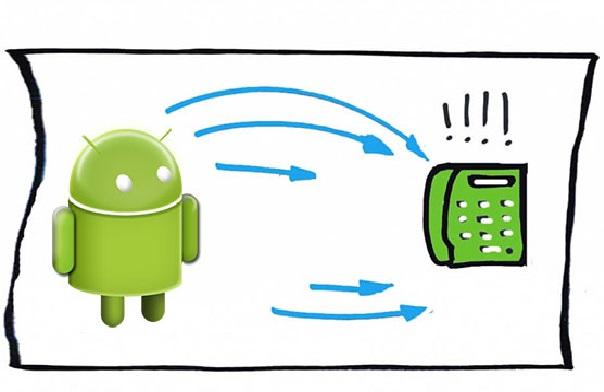
Как включить автодозвон на Андроид
Существует несколько принципиальных способов подключения сервиса по автодозвону на телефоне:
- С использованием программ по умолчанию встроенные в операционную систему (если такие имеются).
- Дополнение функционала смартфона с помощью отдельно скачиваемых приложений.
- Подключение онлайн-сервиса (который скорее всего будет платным).
- Обратившись к сотовому оператору и подключив дополнительную услугу по автодозвону.
Стоит отметить, что большинство современных мобильников уже имеют функцию в операционной системе. Чтобы начать ее полноценное использование, ее нужно просто подключить и перевести в активный режим.
Чтобы получить доступ к обсуждаемой возможности, нужно выполнить ряд последовательных шагов:
- Заходим в меню основных настроек телефона (иконка в виде шестеренки).
- Находим раздел «Системные приложения».
- В этом блоке опция нужно выбрать строчку «Телефон».
- Здесь придется найти раздел с расширенными настройками.
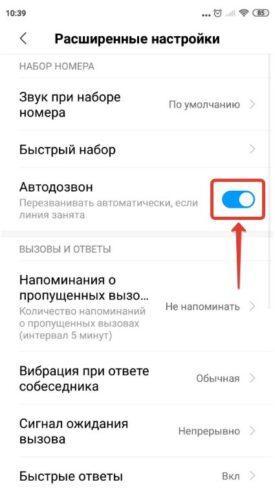
- Именно здесь спрятана функция автодозвона (автоматическое перезванивание в том случае, если линия занята). Останется активировать ее переключением ползунка в активное положение.
Как включить услугу автодозвона с помощью оператора
Подключение услуги у сотовых операторов не так популярно, как использование приложений. Тем не менее и такая опция есть в распоряжении пользователей. Чтобы установить опцию. Нужно обратиться на сайт оператора или в офис компании.
Рассмотрим процесс настройки на примере МТС:
- Вводим короткую команду *110#;
- Подтверждаем запрос на активацию или дезактивацию опции;
- При этом вызываемый абонент будет знать, что такая опция подключена, система расскажет об этом в отдельном оповещении.
В целом функция автодозвона находится в пограничной области, так как посягает на личную жизнь и пространство другого абонента. Все чаще операторы сотовой связи отказываются от предоставления подобных услуг.
Как отключить автодозвон на Андроиде
Чтобы отключить опцию, нужно вспомнить, каким образом вы ее подключили:
- Если использовали настройки операционной системы, то нужно в разделе «Расширенные настройки» перевести ползунок напротив функции «Автодозванивание» в неактивное положение;
- Если использовали услугу оператора – уведомить представителя компании об отсутствии необходимости использования сервиса или отключить настройку в личном кабинете;
- Если вы использовали стороннее приложение. То его можно отключить или полностью удалить из памяти смартфона.
Бонус: лучшие приложения для автодозвона на Андроид
Ассортимент сторонних приложений и программ для настройки автодозвона также достаточно широк. Приведем некоторые примеры лучших решений для владельцев смартфонов на Андроиде. Все ПО можно скачать в официальном магазине приложений Play Market. Приятный бонус – каждое из них является бесплатным.
- Авто Дозвон. Интуитивно понятная и достаточно простая утилита, которая полностью справляется со своими функциями. Занимает минимальное количество встроенной памяти — всего 3,7 Мб. Есть одно ограничение – не работает с двумя сим-картами.
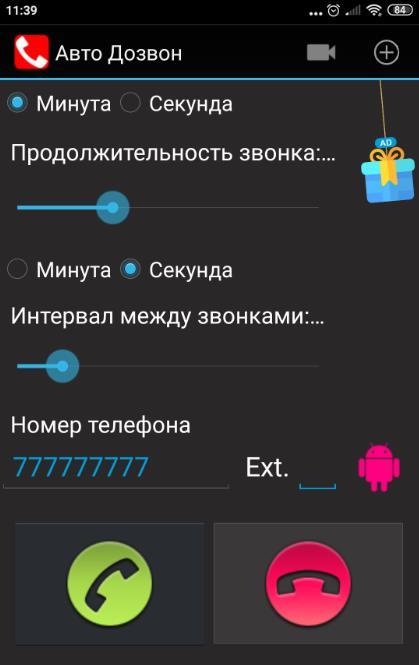
- Автодозвон. Эта программа чуть более функциональна, однако содержит встроенную рекламу и использует приемы для стимулирования покупки. «Про» версия без назойливых объявлений стоит 99 рублей. Если в телефоне установлено несколько СИМ-карт, работает с той, которая закреплена в основном слоте. Есть нюанс: при попадании на режим «занято», программа не сбрасывает звонок сразу, а ждет отключение звонка оператором.
- Автодозвон. Еще один аналог от других разработчиков. Имеет дополнительные настройки в части набора нескольких номеров, прикрепленных к одному контакту. Также здесь можно регулировать количество вызовов, а также отрезок времени между повторными наборами.
- Auto Dialer Expert. Этот софт в целом повторяет возможности аналогов. В отличие от других вариантов, эта программа имеет относительно хорошие отзывы. В приложение встроена возможность покупки платного контента по цене от 69 до 159 рублей. Объем памяти, который нужен для установки дистрибутива – всего 3,1 мб.
На заметку! В общем виде при использовании приложений вы сможете задать общую продолжительность звонка, интервал между повторными наборами, указать один или несколько номеров. В расширенных настройках также есть опции по активации громкой связи и запись телефонного разговора по умолчанию.

Александра
Работаю в сфере ИТ и разработки устройств. Считаю, что хорошая инструкция снимает 90% вопросов. Открыта к вопросам и комментариям
Задать вопрос
В операционной системе какие сотовых телефонов уже есть встроенная опция по Автодозвону?

ОС на Андроиде содержит эту опцию в «спящем режиме» на устройствах от производителей: Хонор, Сяоми, Самсунг, Хуавей, Мейзу и др.
Подойдет ли сервис для профессиональных кол-центров?

Функция автодозвона хороша, но при профессиональном использовании этой технологии все же лучше воспользоваться стационарным аппаратом. Такие продаются в магазинах электроники и Интернете.
Какие еще есть программы или приложения для подключения автоматического дозвона?

Если указанных в статье программ недостаточно, можете обратить внимание на такие продукты, как Супер Дозвон, AD CallPro, AutoRecall, Kaller #9. Чтобы найти их в магазине, достаточно скопировать название ПО в строку поиска (обозначена лупой).
Законно ли использование такого сервиса?

Запрета на автодозвон в России нет, однако хозяин телефона. Которому постоянно звонят, может пожаловаться в соответствующие службы. В этом случае вас могут убедительно попросить отключить функцию относительно конкретного человека.

Автор
Александра
Работаю в сфере ИТ и разработки устройств. Считаю, что хорошая инструкция снимает 90% вопросов. Открыта к вопросам и комментариям
Абонент все никак не возьмет трубку, а набирать номер каждый раз после надоедливых гудков – нет ни времени, ни желания. В таком случае нужно включить автодозвон на Андроид. Система сама будет делать повторный вызов, пока человек не ответит.
Содержание
- Что такое автодозвон и зачем он нужен
- Как включить встроенный автодозвон на Android
- Сторонние приложения для автодозвона на Андроид
- Авто Дозвон от Water Labs
- Автодозвон от lithiumS
- Автодозвон Эксперт от lithiumS
Что такое автодозвон и зачем он нужен
Автодозвон – функция, которая позволяет автоматически набирать номер раз за разом, пока абонент не возьмет трубку. Сброс, занятая линия, переадресация, не берут телефон – повторный набор номера до победного.
Функция полезна для звонков на горячие линии компаний, в госучреждения, поликлиники для вызова врача на дом и во многих других случаях. При этом вы можете заниматься своими делами: руки не заняты телефоном, в приложении сразу включена громкая связь.
Автодозвоном также пользуются сотрудники call-центров, коллекторы для прозвона должников, промоутеры, сотрудники отделов продаж и другие специалисты.
Автодозвон есть во многих стационарных телефонах и смартфонах Android – как встроенная функция. Если ее нет, не беда – можно скачать специальное приложение с Google Play Market.
Как включить встроенный автодозвон на Android
Автодозвон есть на телефонах разных марок: Самсунг, Honor, Huawei, Meizu, Xiaomi и некоторых других. Есть у вас эта функция или нет, зависит от вашей версии Android. Чем она новее, тем выше шансы.
Включение простое – нужно найти специальный пункт в настройках. Путь к этому параметру на всех телефонах отличается.
Разберем один из примеров, где можно найти данную настройку:
- Откройте главный экран настроек. Для этого нажмите на значок шестеренки – на рабочем столе или в меню приложений.

- Запустите раздел «Системные приложения». В некоторых версиях Android этот блок может прятаться в разделе «Приложения».

- Найдите и откройте настройки приложения «Телефон».

- Перейдите в блок «Расширенные настройки».

- Найдите параметр «Автодозвон» и включите его с помощью тумблера.

- Наберите нужный номер в приложении «Телефон», нажмите на вызов. Смартфон будет повторно звонить на выбранный номер, если абонент не возьмет трубку или скинет вызов.
Как быстро найти параметр «Автодозвон» на мобильном устройстве, если вы запутались в разделах? Откройте начальное меню настроек и введите соответствующий запрос в поисковом поле вверху. Если у вас есть эта функция, система сразу выведет ее на экран.

Когда серия вызовов успешно завершится, и вы поговорите с абонентом, не забудьте отключить прозвон в том же разделе настроек, иначе все последующие вызовы будут автоматически повторятся, даже если вы этого не планировали.
Сторонние приложения для автодозвона на Андроид
Если встроенной функции автодозвона у вас не оказалось, скачайте специальное приложение с Google Play Market. Я разберу 3 самые популярные программы.
Авто Дозвон от Water Labs
Авто Дозвон – программа с максимально простым функционалом, которого достаточно для домашнего использования. Настройка продолжительности вызова и интервала между звонками. Возможность написать добавочный номер к телефону и поставить громкую связь. Автоматический ввод номера в строку через встроенную записную книгу. Поддержка телефонов с двумя СИМ-картами.
Программа бесплатная, но в ней время от времени появляются рекламные баннеры. Подходит для Android 5.0 и выше.
Как пользоваться программой:
- Запустите установленное приложение. Сразу разрешите ему доступ к контактам и звонкам на устройстве.

- Выберите, в чем считать продолжительность звонка – в минутах или секундах. Укажите с помощью ползунка саму продолжительность. Таким же образом определите интервал между звонками – в минутах или секундах.
- Если у вас две СИМ-карты на телефоне, выберите, с какой именно нужно звонить. Введите вручную номер телефона. В графе «Ext.» укажите добавочный номер, если он есть. Также можно не вводить номер вручную, а выбрать его через встроенное приложение «Контакты». Для этого нажмите на иконку красного Андроида. Найдите телефон в записной книжке и тапните по нему – номер автоматически появится в строке.
- Чтобы начать серию вызовов, нажмите на круглую зеленую иконку с изображением трубки.

Автодозвон от lithiumS
Автодозвон – приложение с более расширенным функционалом. По интерфейсу напоминает предыдущее. Здесь есть возможность совершать SIP и IP-звонки, помимо обычных. Есть поддержка 2 СИМ-карт, вызовов по расписанию (в определенный день и время, ежедневный повтор звонков в заданные дни, вызовы через указанный промежуток времени).
Также в настройках программы можно включить громкую связь во время вызова и звуковое уведомление перед началом дозвона по расписанию.
Требуемая версия Андроид – 4.1 и выше. Программа бесплатная. В нижней части интерфейса есть рекламные баннеры.
Расскажу, как настроить автозвонок в приложении:
- Запустите программу и разрешите ей доступ к контактам и звонкам на устройстве.

- Выберите СИМ-карту, с которой будете звонить на номер, если у вас их несколько. Введите сотовый номер телефона вручную либо нажмите на иконку с плюсом справа, чтобы выбрать телефон из своих контактов.
- При необходимости включите параметр «Добавочный номер». Выберите число вызовов, интервал между звонками – с помощью специальных ползунков.

- При желании включите режим «Компактная панель для набора номера», чтобы выйти из полноэкранного режима программы во время звонков.

- Если включите компактную панель, программа попросит вас разрешить наложение панели поверх других окон, запущенных сейчас на телефоне. Чтобы перейти в соответствующие настройки, нажмите «ОК». Включите режим наложения с помощью специального тумблера.

- После всех манипуляций и настроек нажмите на красную кнопку «Начать», чтобы запустить очередь звонков.
- Если вы хотите совершить SIP или IP-звонок либо если вам нужно настроить расписание звонков, нажмите на иконку в виде плюса в правом верхнем углу, чтобы перейти к расширенным параметрам автодозвона.
Автодозвон Эксперт от lithiumS
Автодозвон Эксперт – программа от того же разработчика, но с более широким функционалом. Предназначена больше для профессионального использования. Главное отличие от простого «Автодозвона» – возможность набирать по очереди сразу несколько номеров. Для этого в интерфейсе создана вкладка «Автодозвон по списку». Вы сами определяете, какие номера присутствуют в этом списке: добавляете их вручную через «Контакты» либо загружаете в систему файл CSV (в нем хранятся перечни контактов).
Программа бесплатная. Есть опять же реклама. Подходит для Android 6.0 и выше.
Покажу, как сделать автодозвон в этом приложении:
- Запустите программу. Если вам нужно звонить только на один номер, настраивайте все параметры в первой вкладке «Автодозвон». Укажите СИМ-карту, с которой будете звонить. Введите вручную телефон либо выберите его через приложение «Контакты» (зеленая иконка с профилем справа). При необходимости поставьте галочку «Добавочный номер» и напишите его в новом поле.

- Выберите тип автодозвона: «Простой автодозвон (Контакты)», «Набор номера пока не ответят», «Набор номера с параметрами».

- В последних двух случаях выберите дополнительные параметры автодозвона: лимит на количество звонков и ограничение длительности звонка.

- Нажмите на кнопку «Начать дозвон» и разрешите программе доступ к контактам и звонкам на устройстве.

- Если вам нужно по очереди набирать несколько номеров, перейдите сразу во вкладку «Автодозвон по списку». Нажмите на зеленую кнопку с плюсом, чтобы добавить первый номер.

- Введите номер телефона самостоятельно либо выберите его с помощью зеленой иконки с профилем (откроется ваша телефонная книга). При необходимости припишите к телефону добавочный номер. Выберите, с какой СИМ-карты звонить. Укажите количество звонков на этот номер и длительность вызова и звонка. Нажмите «ОК». Таким же образом добавьте в список все остальные номера, на которые нужно позвонить.

- Когда перечень номеров будет полным, нажмите на кнопку «Начать набирать список».

- Чтобы очистить список, выделите номера, которые нужно удалить. Для этого зажмите первый ненужный телефон – он окрасится в серый цвет. Далее одним нажатием выделите каждый номера на удаление. В конце кликните по иконке с корзинкой в правом верхнем углу экрана.

- Список номеров можно составить автоматически – для этого вам понадобится специальный CSV-файл с перечнем телефонов, сохраненных заранее. Этот файл можно импортировать в программу. Для этого нажмите на иконку с тремя точками и выберите «Импорт». Если вы уже добавили список вручную, вы можете его сохранить в виде CSV-файла на будущее – для этого воспользуйтесь функцией «Экспорт».

- Чтобы настроить программу, нажмите на иконку с тремя точками и выберите раздел «Настройки». Здесь можно указать цвет интерфейса – светлый или темный. Выбрать приложение, которое будет использоваться для открытия записной книги с номерами. Указать задержку в секундах между цифрами в добавочном номере. Включить громкую связь при наборе номера.

***
Чтобы настроить постоянный набор нужного номера, просто включите функцию «Автодозвон» в настройках приложения «Телефон». Если потерялись в разделах и не можете найти параметр, введите соответствующий запрос в поисковое поле настроек, которое находится сверху. Если функции в телефоне не оказалось, например, у вас слишком старая версия Андроид, скачайте специальное приложение с Play Market.
Обложка: Subpng
Перейти к содержанию
Функция на смартфоне «Автодозвон»
На чтение 2 мин Просмотров 44
Автодозвон на телефон — это функция, которая автоматически повторяет звонок на номер, пока абонент занят или ему не удается дозвониться с первого раза. Наличие функции на смартфоне зависит от прошивки устройства. Далее о том, как включить дозвон или добавить его с помощью стороннего приложения.
Как поставить автодозвон на мобильном телефоне Android
На смартфонах Xiaomi:
- Откройте «Телефон».
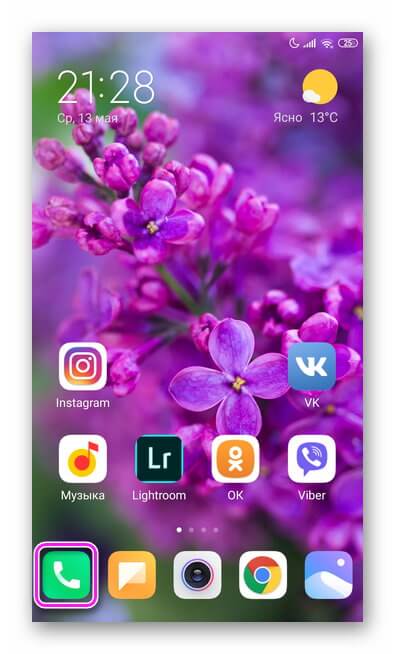
- Перейдите в меню «Еще».
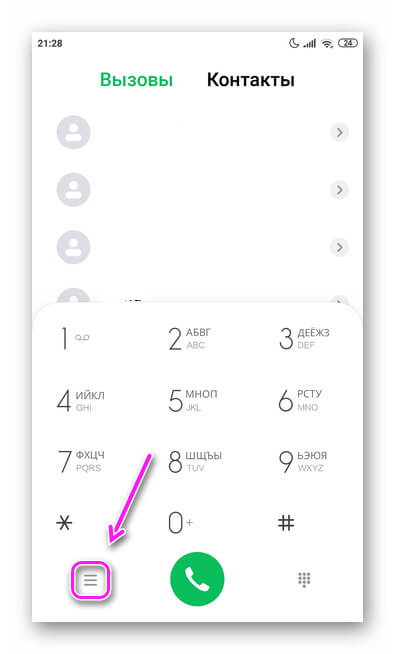
- Выберите «Расширенные настройки».
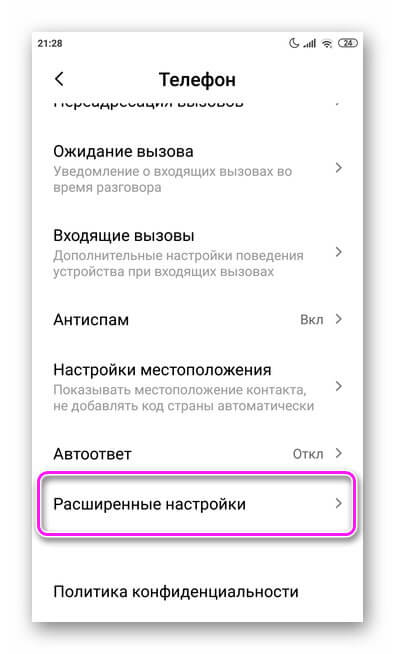
- Активируйте «Автодозвон».
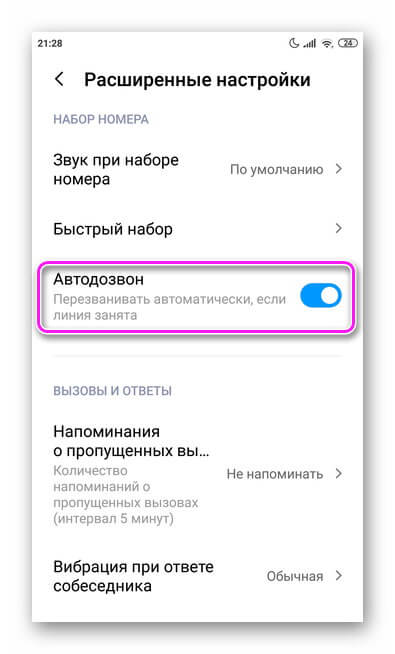
- На экране появится информация о количестве попыток дозвониться до абонента.
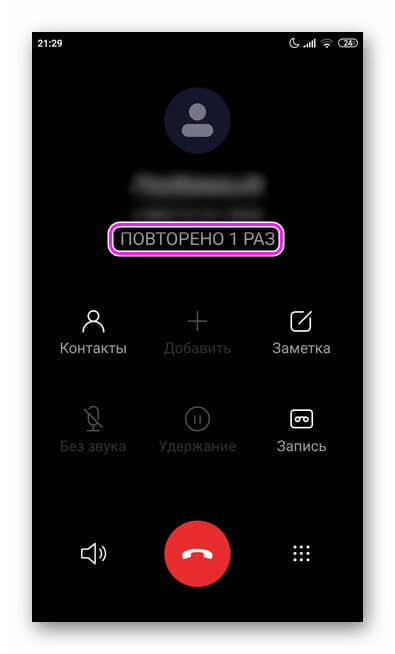
Обратите внимание! Новые модели от Xiaomi, Redmi и Poco выпускают с приложением «Телефон» от Google, где нет автоматического вызова.
Подключение функции на смартфонах от других брендов выглядит аналогично. Это актуально для старых моделей, выпущенных до 2017-2018 года. В современных прошивках от автоматического набора отказываются, что приходится решать загрузкой стороннего софта.
Лучшие приложения для автодозвона на Андроид
Всего 2 программы автодозвона для Андроид выполняют возложенные на них функции. Чтобы их скачать:
- Откройте «Play Маркет».
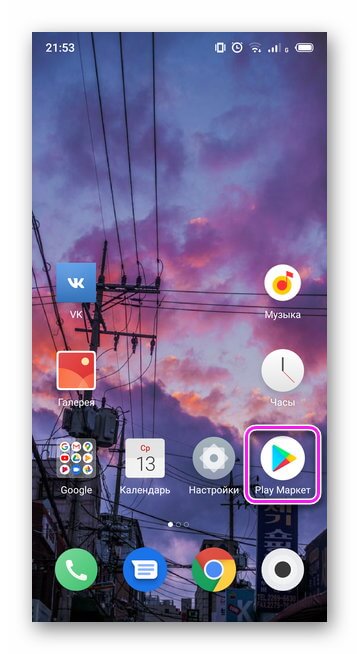
- Введите название приложения в поисковую строку.
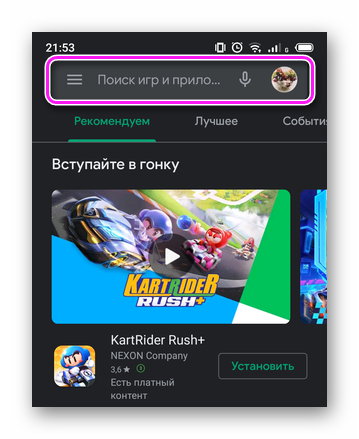
- Откройте карточку софта.
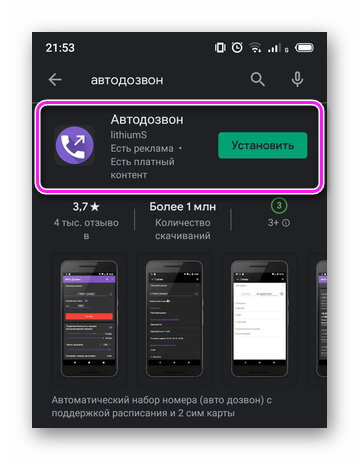
- Нажмите «Установить».
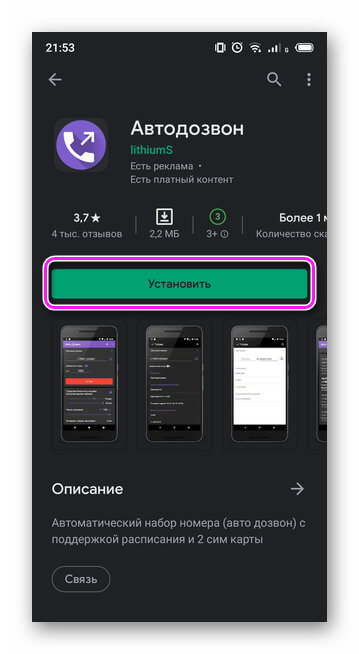
Далее о лучших проектах. Остальные не работают или получили максимально низкие оценки от пользователей.
Автодозвон
Программа с говорящим названием работает следующим образом:
- Пользователь вводит номер для звонка или выбирает абонента из телефонной книги.
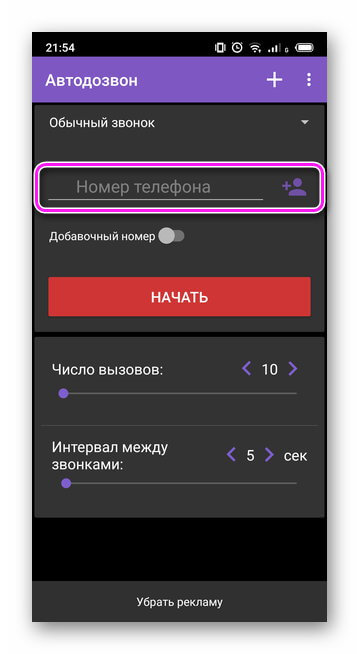
- После тапа по «Начать» стартуют попытки дозвониться по указанному номеру.
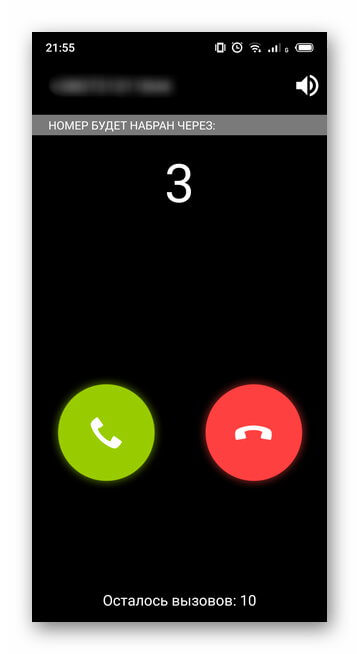
- Число вызовов и интервал между звонками задают в главном меню.
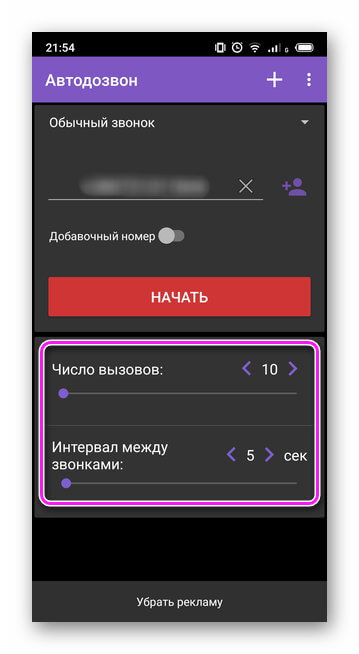
К плюсам проекта относится:
- наличие темной темы;
- звонок по расписанию;
- остановка дозвона спустя 5 минут неудавшихся попыток.
Невесомым недостатком выступают всплывающие рекламные баннеры. Избавляются от рекламы за 99 рублей.
Auto Dialer Expert
Софт работает аналогично предыдущему, но есть несколько положительных нюансов:
- присутствует настройка для ограничения длительности звонка;
- ограничение по количеству звонков необходимо включать отдельно;
- можно создать список из абонентов, которым необходимо дозвониться.
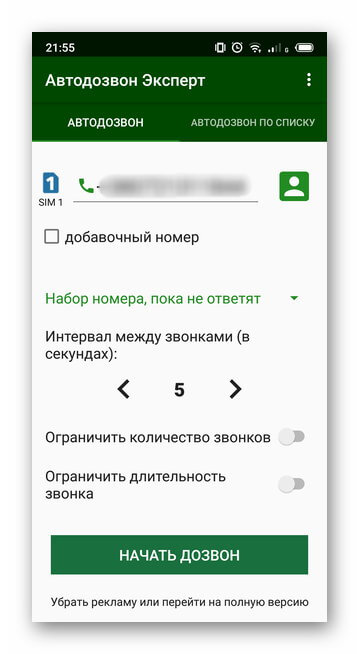
Преимущества затмевают 2 недостатка:
- разработчики предлагают купить 3 тарифных плана и только за 159 рублей удастся получить полный доступ без рекламы;
- чтобы совершать звонки, необходимо установить приложение основным по умолчанию, что неудобно в сравнении с системным «Телефоном».
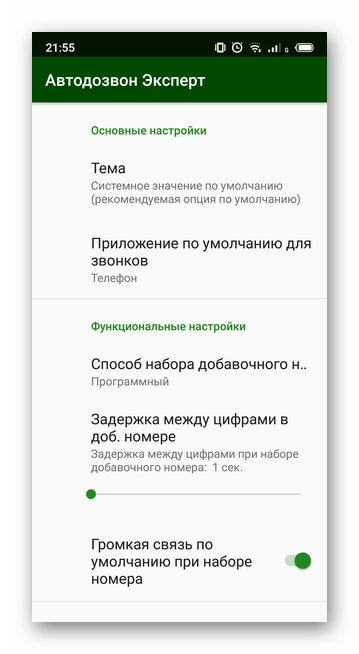
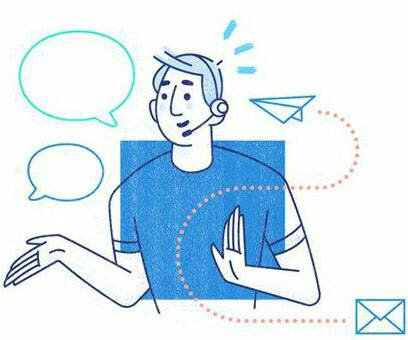
Сергей Семичёв Автор сайта Задать вопрос Существует 2 способа, как сделать автодозвон на Андроиде. Первый предполагает использовать решение, встроенное в прошивку девайса. Второй — установить дополнительный софт.
Тема: Как включить автодозвон на телефоне Android | Бесплатные приложения и программы для автодозвона на Андроид смартфоне онлайн.
Многие современные стационарные телефоны имеют в своем распоряжении программу автодозвона, которая, зачастую, крайне необходима. Те, кто пользовался – знают, как эффективно она способна экономить время. Но в наше время мобильные телефоны обогнали по популярности стационарные, поэтому в этой статье рассмотрим, как включить автодозвон на Android телефоне.
Но прежде, чем рассмотреть вопрос о том, как поставить автодозвон на телефоне Андроид, разберемся, что вообще такое автодозвон, для чего он нужен и кому может быть полезен.
Что такое автодозвон на телефоне
Автодозвон на телефоне – это функция, которая при включении позволяет поставить автоматический набор номера телефона множество раз, до тех пор, пока абонент не поднимет трубку. Сброс или занятая линия – повторный набор.
Данная функция крайне полезна, если приходится многократно набирать один и тот же номер, который по каким-либо причинам занят, либо – недоступен.
Например, автодозвон будет актуален при попытке дозвониться до какого-либо учреждения, где отсутствует многоканальная АТС.
Особенно удобство использования автодозвона оценят все те, чья деятельность связана с необходимость много звонить: коллекторам для звонков должникам, сотрудникам call-центров, промоутерам и другим людям, работающим в сфере рекламы для обзвона клиентов.
Функцию автодозвона на телефоне можно поставить несколькими способами:
- С помощью встроенных в телефон программ (при наличии);
- С помощью приложений;
- Заказать услугу у специальных онлайн-сервисов (платных);
- С помощью услуги от сотовых операторов (МТС, Билайн, Теле2, Мегафон).
Сторонние приложения
Если вашему телефону не повезло оказаться в списке обладателей такой функции, то можно установить сторонние приложения, которые ничуть не хуже стоковых, а где-то даже лучше. Главное – правильно выбрать.

Одно их таких имеет незамысловатое название «Авто Дозвон» (разработчик Water). Скачать его можно на том же «Гугл Плее» или поискать на профильных ресурсах и форумах. Приложение распространяется бесплатно, но free-версия обременена рекламой. Если последняя сильно раздражает, то её можно отключить, купив расширенную версию продукта (менее 100 рублей).
Как включить автодозвон на телефоне Android (Samsung, Xiaomi, Honor, Huawei)
Чтобы включить автодозвон на телефоне Android нужно:
- Зайти в настройки Android;
- Перейти в системные приложения;

- Зайти в настройки телефона;

- Открыть расширенные настройки;

- Активировать переключатель напротив режима «Автодозвон».

Как быть?
Именно после таких вот моментов и приходит понимание того, что автодозвон на «Андроид» – это не просто какая-то дополнительная «фишка», а действительно необходимый атрибут платформы. Тем пользователям, кому по роду деятельности или по каким-то другим причинам необходимы частые звонки в подобные «занятые» учреждения, возможность автодозвона будет настоящим спасением и значительным облегчением.
Данная проблема довольно просто решается установкой сторонних приложений, то есть специальных программ для автодозвона, которые работают в фоновом режиме параллельно с основным функционалом связи. В некоторых гаджетах (о них чуть ниже) такая возможность предусмотрена в стоковой прошивке, но таких, увы, меньшинство.
Итак, разберёмся, как включить автодозвон на платформе «Андроид» и какие приложения смогут помочь в этом деле.
Помимо встроенной функции, у пользователя есть возможность скачать и установить приложения для автодозвона на свой Android телефон или планшет.
Список бесплатных Android приложений автодозвона на сайте Play Market:
- Авто Дозвон (Water Labs)
- Автодозвон (lithiumS)
- Автодозвон (Solar Software Systems)
Все приложения достаточно простые и интуитивно понятные.
Скриншот приложения автодозвона от Water Labs:

Настройки автодозвона позволяют задать следующие параметры:
- Продолжительность звонка;
- Интервал между звонками;
- Указать номер телефона.
В расширенных настройках можно:
- Включить функцию активации громкой связи при дозвоне;
- Включить дозвон на несколько разных номеров, если у абонента больше 1 телефона;
- Поставить запись звонков.
После завершения настроек пользователю лишь нужно нажать большую кнопку вызова.
Стоит отметить, что можно включить автодозвон как с открытого номера, так и со скрытого, в таком случае абонент будет видеть информацию о том, что звонок совершается с неизвестного номера.
Осуществлять звонки можно как на мобильные, так и на домашние стационарные телефоны. Но не стоит забывать, что подобные звонки имеют отдельную тарификацию и зачастую дорого стоят.
Другие приложения из этого списка очень похожи по своему функционалу и также легко позволяют сделать автодозвон со своего мобильного Android устройства на нужный номер.
Включение системной функции
Понимая всю важность автодозвона, разработчики самых разных смартфонов оснащают свои устройства функцией автоматического набора номера до ответа на звонок. Причем это касается как известных марок вроде «Самсунг», так и относительно непопулярных устройств. Вне зависимости от того, какой телефон вы держите в руках, опция активируется следующим образом:
- Откройте настройки устройства.

- Перейдите в раздел «Системные приложения», а затем выберите «Телефон».

- Перейдите в «Расширенные настройки», после чего в открывшемся окне передвиньте ползунок напротив пункта «Автодозвон» в активное положение.

Аналогичным образом вы сможете отключить функцию, передвинув ползунок влево. Обратите внимание, что хотя опция доступна на всех современных устройствах и активируется примерно одинаково, названия некоторых пунктов меню могут отличаться. Кроме того, регулировка автодозвона доступна напрямую через приложение «Телефон» в разделе настроек.

Совет. Если вы не можете найти пункт активации функции автоматического набора номера, воспользуйтесь поисковой строкой, представленной в настройках устройства. Введите запрос «Автодозвон», после чего телефон сразу покажет раздел с нужными опциями.
Rediscador
Слегка устаревшее, но простое в использовании приложение, которое на сегодня не соответствует политике совершения автоматических звонков от Google, но представляет минимальный набор функций.
Главное окно минималистично и выглядит так:

Возможности приложения:
- Ручной ввод или выбор абонента из списка телефонной книги.
- Автоматическое включение громкой связи при поднятии трубки на другом конце. Функция может не работать без дополнительных разрешений.
- Настройка количества дозвонов и интервала между ними.
Главным недостатком можно назвать то, что автор перестал выпускать обновления и, как следствие, возможностей больше не добавляется. Русская локализация выполнена автопереводчиком с испанского, что тоже может доставлять некоторые неудобства. Несмотря на все минусы, приложение способно выполнять простые задачи и, в отличие от своих конкурентов, не требует специальных разрешений.
QR-Code
Rediscador
Developer: André Lima de Almeida
Price: Free
Возможности программы
С автодозвоном приложение справляется как надо: периодические вызовы занятого абонента с заданными параметрами, сигнал пользователю при установке соединения и включение громкой связи, а также подробнейшая статистика звонков и разговоров.
Кроме рядового автодозвона на «Андроид» утилита может установить ограничения на продолжительности вызова, задать сопутствующие интервалы и занести абонента в чёрный список. Программа отличается понятным и удобным интерфейсом, наряду с грамотной локализацией и обилием подсказок.
Остальная конкурирующая братия подобных приложений имеет схожий функционал, но пользователям пришёлся по душе именно «Авто Дозвон» за его простоту, удобство и эффективность. К тому же критичными недостатками, судя по отзывам, программа не обременена.
Galaxy Watch — Дизайн | Разработчики Samsung
Совет :
Перед подключением через телефон включите отладку на часах и телефоне.
Gear : Настройки> Информация о передаче> Отладка
Galaxy Watch : Настройки> Информация о часах> Отладка
Мобильное устройство Galaxy : Настройки> Параметры разработчика> Отладка по USB
* Чтобы отобразить параметры разработчика на мобильном устройстве Galaxy, перейдите в «Настройки »> «Об устройстве»> «Информация о программном обеспечении », затем коснитесь номера сборки, пока на экране не появится сообщение « Параметры разработчика включены ».
Совет :
Для подключения через телефон на вашем телефоне должна быть установлена sdb over BT.
SDB через BT доступен только для Android. Вам будет предложено установить sdb поверх BT автоматически, когда вы начнете использовать Galaxy Watch Studio, или вы можете перенести файл sdboverbt_160523.apk из папки Galaxy Watch Studio tizen tools .
.
Auto Call Scheduler
Ещё одно простое решение для автоматизации процесса дозвона по расписанию. Главное окно содержит всего одну кнопку, которая позволяет добавить новое событие:

По тапу на эту кнопку открывается довольно скромное меню со всеми доступными параметрами предстоящего автоматического набора:

Разберем каждый пункт подробнее:
- Вверху есть поле для ввода номера и сопряжённая с ним кнопка выбора абонента из приложения «Контакты».
- Далее следуют параметры выбора времени и даты предстоящего звонка.
- После – два чекбокса. Первый включает запрос разрешения перед тем, как звонить (в шторку при этом придёт уведомление, и телефон проиграет мелодию оповещения). Второй активируется после первого и позволяет проиграть основную мелодию звонка вместо стандартного оповещения.
- Под чекбоксами – слайдер, позволяющий менять время, через которое нужно будет повесить трубку. Минимальное количество – 0, максимальное – 120 секунд.
- Область «Tap here to set repeat» открывает всплывающее окно, которое позволяет более гибко настроить все параметры повтора, от дней недели до количества попыток:

На сегодня это – почти идеальная замена предыдущему приложению, хоть и требует довольно большого количества разрешений при установке и запуске. Есть возможность на 10 дней отключить всю рекламу, посмотрев один ролик. Никаких других настроек, вроде смены внешнего вида на модный сегодня тёмный режим нет, а значит, владельцам AMOLED-экранов придётся либо искать альтернативу, либо смириться с чуть более быстрым разрядом аккумулятора.
QR-Code
Автопланировщик звонков
Developer: COvayurt
Price: Free
Возможности стоковых прошивок
Некоторые щепетильные производители смартфонов всё же не забывают добавлять в заводскую прошивку возможность автодозвона на «Андроид»-платформу. В первую очередь это касается бренда «Самсунг» и его серии «Галакси», где данный функционал реализован наиболее грамотно.

В меню достаточно выбрать раздел «Телефон», затем перейти в пункт «Настройки вызовов», далее «Дополнительные параметры» и тапнуть на чекбоксе с автодозвоном. После этого все ваши неотвеченные звонки будут повторно набираться, и при успешном соединении вы получите соответствующее уведомление в выбранном ранее виде (вибро или мелодия).
Аналогичный функционал реализован и в других телефонах именитых брендов, вроде «Сяоми» или «Леново», где и тут, и там прошивки буквально напичканы разными «фишками», в том числе и автодозвоном на «Андроид». Но, как говорилось выше, данная возможность — редкий гость на смартфонах прочих производителей.
Как быть?
Именно после таких вот моментов и приходит понимание того, что автодозвон на «Андроид» — это не просто какая-то дополнительная «фишка», а действительно необходимый атрибут платформы. Тем пользователям, кому по роду деятельности или по каким-то другим причинам необходимы частые звонки в подобные «занятые» учреждения, возможность автодозвона будет настоящим спасением и значительным облегчением.
Данная проблема довольно просто решается установкой сторонних приложений, то есть специальных программ для автодозвона, которые работают в фоновом режиме параллельно с основным функционалом связи. В некоторых гаджетах (о них чуть ниже) такая возможность предусмотрена в стоковой прошивке, но таких, увы, меньшинство.
Итак, разберёмся, как включить автодозвон на платформе «Андроид» и какие приложения смогут помочь в этом деле.
Что такое «Живой перевод» и как его использовать на Galaxy S20, S20 +, S20 Ultra и Z Flip?
Live Translation обеспечивает перевод текста в реальном времени, когда вы открываете камеру и фокусируете ее на знаке, меню или других документах на иностранном языке. Он может переводить на широкий спектр языков и обратно. Чтобы использовать Live Translation, откройте приложение «Камера», выберите «Автоматический режим» и нажмите кнопку Bixby Vision. Выберите текстовый режим и сфокусируйте камеру на тексте, который хотите перевести. Биксби автоматически распознает язык и переведет его за вас.
Узнайте больше о Galaxy.
* Доступные функции могут различаться в зависимости от страны, языка, сети и окружающей среды.
* Вход в учетную запись Samsung и сеть передачи данных (Wi-Fi или подключение к Интернету) необходимы для полноценной работы функций Bixby.
* Доступность услуги Bixby Vision может зависеть от страны или устройства; пользовательский интерфейс может меняться и отличаться в зависимости от устройства; Требуется сеть передачи данных (Wi-Fi или подключение к Интернету); доступность функций Bixby Vision и поставщиков контента зависит от страны; вся информация, контент или изображения здесь предоставлены третьими сторонами, и такой контент может быть неточным или отражать самую последнюю информацию.
* Скорость перевода может зависеть от интернет-соединения и количества слов. Эта функция ограничена выбранными языками. Чтобы увидеть полный список языков, посетите https://www.samsung.com/global/galaxy/apps/bixby/vision/.
.
Бег с Galaxy Watch Active
Мой Galaxy Watch Active прибыл в четверг. Мой план состоит в том, чтобы использовать его для отслеживания пробежек, и я только что взял его в свой первый пробег. Я обнаружил некоторые аспекты, которые глубоко раздражают и заставляют меня сожалеть о его покупке, и мне интересно, как другие нашли опыт использования часов Galaxy для отслеживания бега, и есть ли у кого-нибудь решения для перечисленных ниже проблем.
1) Всегда на лице
При использовании функции отслеживания пробега я хочу иметь возможность настроить лицо, чтобы всегда отображать трекер.На часах это невозможно. Вы можете установить циферблат всегда включенным, но он вернется к стандартному циферблату, показывающему время. Это кажется такой простой и очевидной вещью для продукта, который позиционируется как комплексный трекер здоровья, и я не могу поверить, что это невозможно.
2) Нет среднего промежуточного времени
На беговом трекере Samsung нет опции для просмотра среднего промежуточного времени во время бега. Это ключевой показатель для многих бегунов, и очень неприятно не видеть этого.
3) Spotify
Одной из причин, по которой я купил часы, было использование Spotify во время бега. Это было легко настроить, и все, казалось, шло гладко, пока я не пробежал 1 км. В приложении Samsung для бега есть голосовой трекер, который считывает статистику вашего последнего километража (функция, которая мне очень нравится). Когда он его зачитывает, он приостанавливает вашу музыку в Spotify, и музыка не возобновляется автоматически после этого. Это так раздражает.
Я попытался нажать кнопку воспроизведения на наушниках Bluetooth, которые отлично работают для управления Spotify, когда приложение не запущено.Однако эта кнопка не работает, когда вы находитесь в приложении. Итак, единственный способ снова запустить музыку — это зайти в приложение Spotify на самих часах и продолжить и повторять это каждый километр.
По сути, это делает невозможным запуск с помощью Spotify. Поэтому я не могу использовать часы для одной из основных целей, для которых я их купил.
.
Возможности программы
С автодозвоном приложение справляется как надо: периодические вызовы занятого абонента с заданными параметрами, сигнал пользователю при установке соединения и включение громкой связи, а также подробнейшая статистика звонков и разговоров.
Кроме рядового автодозвона на «Андроид» утилита может установить ограничения на продолжительности вызова, задать сопутствующие интервалы и занести абонента в чёрный список. Программа отличается понятным и удобным интерфейсом, наряду с грамотной локализацией и обилием подсказок.
Остальная конкурирующая братия подобных приложений имеет схожий функционал, но пользователям пришёлся по душе именно «Авто Дозвон» за его простоту, удобство и эффективность. К тому же критичными недостатками, судя по отзывам, программа не обременена.
Тема: Как включить автодозвон на телефоне Android | Бесплатные приложения и программы для автодозвона на Андроид смартфоне онлайн.
Многие современные стационарные телефоны имеют в своем распоряжении программу автодозвона, которая, зачастую, крайне необходима. Те, кто пользовался – знают, как эффективно она способна экономить время. Но в наше время мобильные телефоны обогнали по популярности стационарные, поэтому в этой статье рассмотрим, как включить автодозвон на Andro >
Но прежде, чем рассмотреть вопрос о том, как поставить автодозвон на телефоне Андроид, разберемся, что вообще такое автодозвон, для чего он нужен и кому может быть полезен.
Национальные звонки

Чтобы переключить на национальный пакет роуминга по России стоит настроить существующие настройки или узнать, подключена ли данная услуга. Тогда абонент может рассчитывать на такие преимущества:
Чтобы подключиться к роумингу придется заплатить около 25 рублей, и эта сумма снимается сразу. Снимать или осуществлять переход на роуминг не нужно, потому что услуга активизируется автоматически, когда вы покидаете пределы страны.
Чтобы узнать, что такое внутрисетевой роуминг, подключить его стоит:
- Набрать *110*0021# и вызов. Там вам придется следовать голосовым подсказкам и подтверждать активацию.
- Для проведения отключения, наберите *110*0020# и вызов, где также даются голосовые подсказки.
Но для предоплатного пакета, при роуминге в пределах России и при наличии абонплаты, активировать роуминг не нужно, это происходит автоматически.

Стационарные аппараты для автодозвона
Купить стационарные аппараты для автодозвона по хорошей цене можно на Яндекс Маркете:
Надеюсь, статья «Как подключить функцию автодозвона на мобильном телефоне Android онлайн» была вам полезна.
Не нашли ответ? Тогда воспользуйтесь формой поиска:
Очень распространенная проблема: пытаться дозвониться, когда абонент все время занят.
Такое случается, когда в компаниях нет многоканальных телефонов, или абонент просто любит поболтать. В таком случае хочется нажать кнопку на своем смартфоне и ждать, пока андроид устройство само дозвонится до адресата.
К сожалению, штатной функции автодозвона в системе Android нет, но всегда можно воспользоваться дополнительным приложением. В GooglePlay доступны несколько вариантов, большинство из которых – бесплатные.
Программа-автодозвон будет повторно набирать нужный номер со смартфона, пока не дозвонится, или пока не закончится количество попыток.
Это количество звонков можно самостоятельно задать в настройках, также можно самому установить интервал между звонками. Если за отведенное количество повторов абонент так и не освободился, программа прекратит попытки дозвониться.
Кроме того, программы автодозвона часто снабжаются другими полезными функциями, например, автоматическая команда перезвонить.
Если поступает звонок от родственника с дорогим тарифным планом, можно сбросить звонок, и программа сама перезвонит этому абоненту. Для этого нужно всего лишь внести нужные номера в список программы.
Возможности стоковых прошивок
Некоторые щепетильные производители смартфонов всё же не забывают добавлять в заводскую прошивку возможность автодозвона на «Андроид»-платформу. В первую очередь это касается бренда «Самсунг» и его серии «Галакси», где данный функционал реализован наиболее грамотно.
В меню достаточно выбрать раздел «Телефон», затем перейти в пункт «Настройки вызовов», далее «Дополнительные параметры» и тапнуть на чекбоксе с автодозвоном. После этого все ваши неотвеченные звонки будут повторно набираться, и при успешном соединении вы получите соответствующее уведомление в выбранном ранее виде (вибро или мелодия).
Аналогичный функционал реализован и в других телефонах именитых брендов, вроде «Сяоми» или «Леново», где и тут, и там прошивки буквально напичканы разными «фишками», в том числе и автодозвоном на «Андроид». Но, как говорилось выше, данная возможность — редкий гость на смартфонах прочих производителей.
Как включить, настроить и отключить автодозвон на смартфоне?
Автодозвон — функция, позволяющая смартфону совершать автоматический набор номера телефона без участия человека. Набор нужного номера при этом осуществляется столько раз, сколько позволяет сервис (или пока абонент не ответит на звонок).
Зачем нужен автодозвон?
Функция автодозвона полезна, когда приходится набирать один и тот же номер неоднократно, а абонент по какой-то причине недоступен или постоянно занят. Автодозвон незаменим, когда нужно дозвониться, например, до регистратуры поликлиники, или любого другого учреждения, где высокий поток посетителей, и телефон постоянно занят.
При активации функции смартфон будет автоматически совершать вызов на нужный номер через определенные промежутки времени. Как только абонент ответит на звонок, система автодозвона предупредит об этом.
Работа автоматического дозвона выглядит следующим образом:
- «Х» звонит абоненту «У».
- «У» занят или недоступен.
- Система через определенные промежутки времени совершает вызовы на номер «У».
- Когда «У» ответит на звонок, система предупредит «X», что нужный абонент находится на связи.
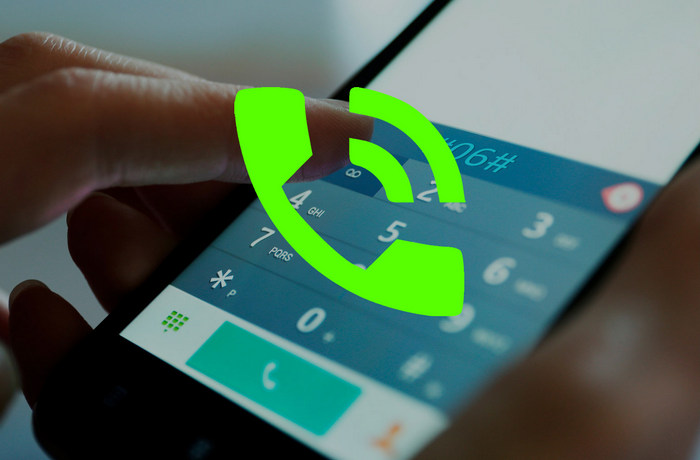
Как подключить автодозвон на телефоне?
Подключить функцию автодозвона можно несколькими способами:
- При помощи встроенной в смартфон функции автодозвона, при наличии таковой в мобильном устройстве.
- С помощью специальных приложений.
- Подключить услугу автодозвона можно у сотового оператора.
- Воспользоваться специальными комбинациями для активации услуги автоматического дозвона. Их также можно узнать у сотового оператора.
Список комбинаций для активации автодозвона самых крупных российских провайдеров мобильных услуг:
- МТС — *110#;
- МегаФон — **21*[номер телефона]#;
- Билайн — *110*891#
- Как отключить автодозвон?
Если функция автодозвона больше не нужна, ее можно отключить. Используем для этого тот инструмент, с помощью которого подключали опцию.
- Если автодозвон доступен в системных настройках, нужно в них же переместить рычажок опции автодозвона в неактивное положение.
- Если использовался сторонний софт, нужно отключить функцию автодозвона в настройках приложения или удалить его со смартфона.
- При использовании услуг оператора придется обратиться к нему с просьбой отключения опции автодозвона или попробовать отключить функцию самостоятельно в личном кабинете или при помощи комбинаций для деактивации опции автоматического дозвона.
